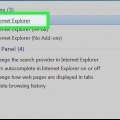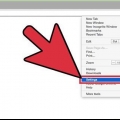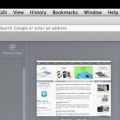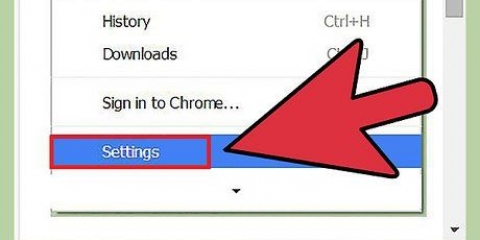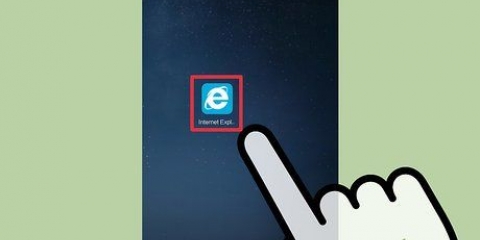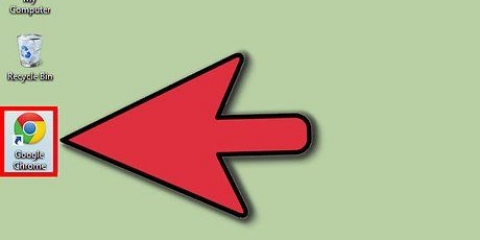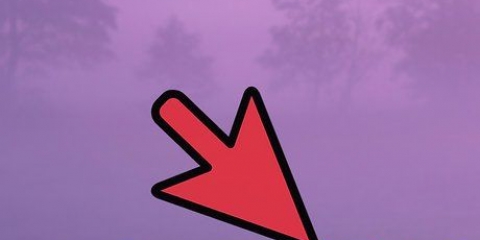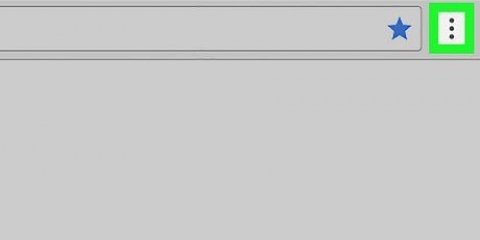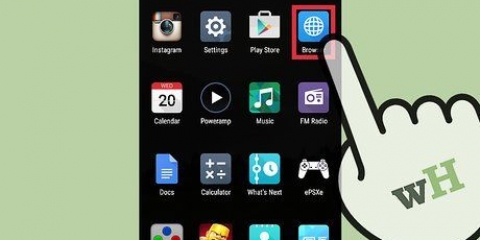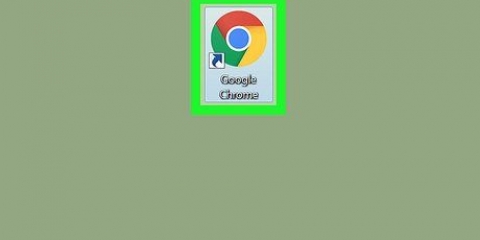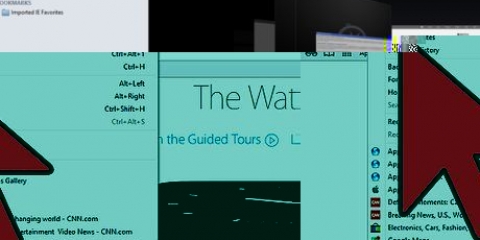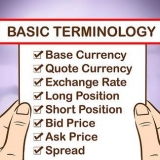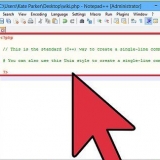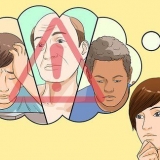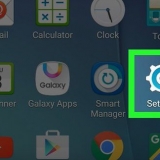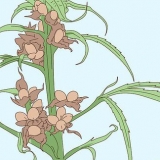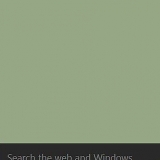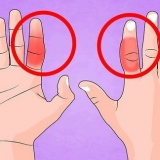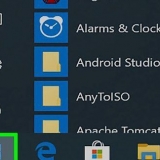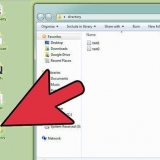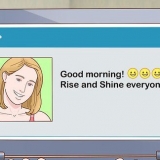Pour supprimer tous les cookies, cochez la case Conserver les données de sites Web favoris désactivé, cochez la case à côté de Biscuits et cliquez sur le effacer.
Pour supprimer sélectivement les cookies, accédez à Réglages > Voir les fichiers. Sélectionnez les cookies que vous souhaitez supprimer (maintenez la CTRL maintenez le bouton enfoncé tout en cliquant pour sélectionner plusieurs cookies, et cliquez sur effacer.





Pour supprimer tous les cookies, cliquez sur effacer, sélectionner Supprimer les cookies, et cliquez Oui.
Pour supprimer sélectivement les cookies, accédez à Réglages > Voir les fichiers. Sélectionnez les cookies que vous souhaitez supprimer (maintenez la CTRL maintenez le bouton enfoncé tout en cliquant pour sélectionner plusieurs cookies, et cliquez sur effacer.



























Pour supprimer tous les cookies, décochez ce que vous souhaitez conserver (par exemple, l`historique, les mots de passe enregistrés, le cache, etc.) et cliquez sur effacer. Une fenêtre peut apparaître qui dit "Le transfert actif n`a pas été supprimé" si vous téléchargez actuellement un fichier ; cela évite d`interrompre ce téléchargement. Pour supprimer des cookies spécifiques, accédez à Gérer les cookies. Sélectionnez les cookies que vous souhaitez supprimer (maintenez la CTRL pour effectuer plusieurs sélections) et appuyez sur effacer. 



Supprimer les cookies d'un navigateur
Teneur
- Pas
- Méthode 1 sur 13 : Google Chrome
- Méthode 2 sur 13 : Internet Explorer 9
- Méthode 3 sur 13 : Internet Explorer 8
- Méthode 4 sur 13 : Internet Explorer 8 : nouvelle barre d`outils
- Méthode 5 sur 13 : Internet Explorer 7
- Méthode6 à partir de 13 :Firefox
- Méthode7 à partir de 13 :Safari mobile pour iPhone, iPad et iPod
- Méthode8 à partir de 13 :Safari 5 : méthode rapide
- Méthode9 à partir de 13 :Safari 5 : Méthode avancée
- Méthode10 à partir de 13 :Safari 4 : méthode rapide
- Méthode11 à partir de 13 :Safari 4 : méthode étendue
- Méthode12 à partir de 13 :Opéra
- Méthode13 à partir de 13 :Konqueror
- Des astuces
Les cookies contiennent des informations que les sites Web ont collectées à votre sujet et sont stockées sur votre ordinateur sous la forme de petits fichiers texte. La plupart de ces fichiers sont totalement inoffensifs, mais il existe également des cookies qui stockent l`endroit où vous surfez, ce que vous avez fait et toutes les informations personnelles que vous avez saisies. Les sites Web peuvent également autoriser d`autres sites Web (par exemple, leurs annonceurs) à placer des cookies dits tiers sur votre ordinateur. Pour empêcher les entreprises de garder un œil sur ce que vous faites en ligne, vous pouvez utiliser les méthodes suivantes pour nettoyer les cookies de votre navigateur.
Pas
Méthode 1 sur 13 : Google Chrome

1. Ouvrez votre navigateur et cliquez sur le Outils bouton en haut à droite. Ce bouton ressemble à une clé.

2. cliquer sur Réglages > Effacer les données de navigation... du menu déroulant.

3. cliquer sur Effacer les données de navigation et sélectionnez une période que vous souhaitez supprimer.

4. Veuillez noter que la boîte à Supprimer les cookies et autres données de site et de plug-in est vérifié. Cochez ou décochez les autres options selon vos envies.

5. cliquer sur Effacer les données de navigation.
Méthode 2 sur 13 : Internet Explorer 9

1. Ouvrez votre navigateur et cliquez sur le Outils bouton en haut à droite. Ce bouton ressemble à un engrenage.

2. Aller à sécurité > Afficher l`historique de navigation.

3. Veuillez noter que la boîte à Biscuits est vérifié.

4. Cochez ou décochez les autres options de votre historique de navigation si vous le souhaitez.

5. cliquer sur effacer.
Méthode 3 sur 13 : Internet Explorer 8

1. Ouvrez votre navigateur et accédez à Outils > options Internet.

2. Sous l`onglet Général, trouver la partie appelée Historique de navigation. Ici, vous pouvez choisir de supprimer tous les cookies ou seulement un certain type de cookies.

Méthode 4 sur 13 : Internet Explorer 8 : nouvelle barre d`outils

1. Ouvrez votre navigateur et accédez à sécurité > Supprimer l`historique de navigation.

2. Notez que la case à côté de Biscuits est vérifié.

3. Cochez ou décochez les autres options de votre historique de navigation si vous le souhaitez.

4. cliquer sur effacer.
Méthode 5 sur 13 : Internet Explorer 7

1. Ouvrez votre navigateur et accédez à Outils > options Internet.

2. Sous l`onglet Général, trouver la partie qui Historique de navigation est appelé. Ici, vous pouvez choisir de supprimer tous les cookies ou seulement un certain type de cookies.


Méthode6 à partir de 13 :Firefox

1. Ouvrez votre navigateur et accédez à Firefox > Options (PC) ou Firefox > Préférences (Mac). Si vous ne voyez pas le menu Outils, appuyez sur la combinaison de touches Alt+T pour ouvrir le menu Outils.

2. Ouvrir l`onglet Vie privée et cliquez supprimer les cookies individuels.

3. Pour supprimer tous les cookies, cliquez sur Supprimer tous les cookies.

4. Pour supprimer uniquement des cookies spécifiques, sélectionnez les cookies que vous souhaitez supprimer. Garder le CTRL maintenez le bouton enfoncé tout en cliquant pour sélectionner plusieurs cookies et cliquez sur Supprimer les cookies. Vous pouvez même scanner chaque site pour supprimer des cookies spécifiques pour ce site.
Méthode7 à partir de 13 :Safari mobile pour iPhone, iPad et iPod

1. Aller à Réglages > Safari.

2. Faites défiler vers le bas et appuyez sur Effacer les cookies et les données.

3. presse Effacer les cookies et les données confirmer.
Méthode8 à partir de 13 :Safari 5 : méthode rapide

1. Ouvrez votre navigateur et allez dans le menu Safari.

2. Sélectionnez l`élément de menu Préférences.

3. Sélectionnez l`onglet Vie privée en haut de la fenêtre.

4. Sous la rubrique Cookies et autres données du site Web, sélectionnez le Des détails bouton.

5. Supprimer les cookies souhaités. Supprimez les cookies sélectionnés ou cliquez sur Enlever tout.
Méthode9 à partir de 13 :Safari 5 : Méthode avancée

1. Ouvrez votre navigateur et allez dans le menu Safari.

2. Sélectionnez l`élément de menu Réinitialiser Safari.

3. Décochez toutes les cases sauf Supprimer toutes les données du site Web.

4. Clique sur le Réinitialiser bouton.
Méthode10 à partir de 13 :Safari 4 : méthode rapide

1. Ouvrez votre navigateur et allez dans le menu appelé Safari.

2. Sélectionnez l`élément de menu Préférences.

3. Sélectionnez l`onglet Sécurité en haut de la fenêtre.

4. Sélectionnez le bouton Afficher les cookies.

5. Supprimer les cookies souhaités. Supprimez les cookies sélectionnés ou cliquez sur Enlever tout.
Méthode11 à partir de 13 :Safari 4 : méthode étendue

1. Ouvrez votre navigateur et allez dans le menu appelé Safari.

2. Sélectionnez l`élément de menu Réinitialiser Safari.

3. Décochez toutes les cases sauf Supprimer toutes les données du site Web.

4. Clique sur le Réinitialiser bouton.
Méthode12 à partir de 13 :Opéra

1. Ouvrez votre navigateur et accédez à Réglages > Supprimer les données privées.

2. Supprimez vos cookies.
Méthode13 à partir de 13 :Konqueror

1. Ouvrez votre navigateur et accédez au Réglages menu > Configurer Konqueror.

2. Faites défiler vers le bas et sélectionnez Biscuits.

3. Cliquez sur l`onglet la gestion.

4. Supprimez vos cookies. Cliquez sur Tout supprimer pour supprimer tous les cookies ou sélectionnez les cookies que vous souhaitez supprimer (maintenez la CTRL pour effectuer plusieurs sélections) et cliquez sur effacer.
Des astuces
- C`est une bonne idée d`effacer régulièrement les cookies de votre navigateur.
- Vous pouvez désactiver ou restreindre les cookies via les paramètres de sécurité de votre navigateur. Ceci est recommandé pour des raisons de sécurité, même si certains sites peuvent ne pas être utilisables. Pour utiliser ces sites, vous devez les ajouter à la liste des exceptions.
- C`est une bonne idée de vider le cache de votre navigateur tout en supprimant les cookies. Le cache stocke les informations, l`image et la page Web"s sur votre ordinateur pour un accès plus rapide et plus facile. Les pirates peuvent extraire des informations financières de votre cache si vous ne faites pas attention.
Articles sur le sujet "Supprimer les cookies d'un navigateur"
Оцените, пожалуйста статью
Similaire
Populaire